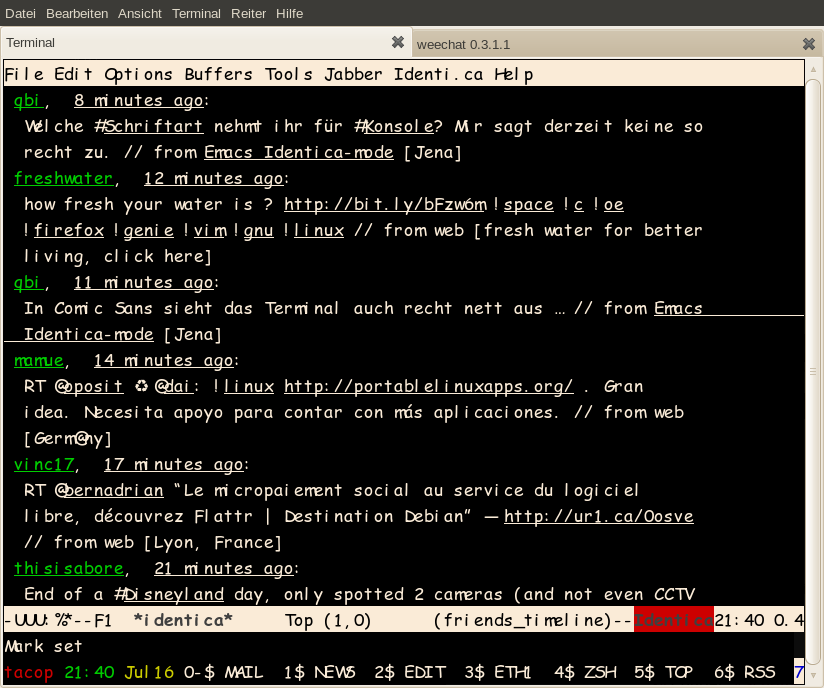Das Wagnis startete heute nachmittag. Nach diversen Backup-Orgien war es an der Zeit, das Ubuntu auf die aktuelle Variante 10.04 zu upgraden. Ich wollte mal testen, ob das weitgehend klappt und hatte mich innerlich auf eine Neuinstallation eingerichtet. Doch, oh Wunder, bislang konnte ich kaum Probleme feststellen. Eines, was sofort auffiel, war die Schrift. Die ist bislang noch sehr ungenügend hier muss ich eine Lösung finden. Das zweite Problem war der Spamfilter
CRM114. Das wurde aber schon während der Installation angekündigt, dass es Probleme geben kann. Bei der Suche nach der korrekten Schriftart stieß ich u.a. auch auf Comic Sans. Das wäre doch die beste Wahl:
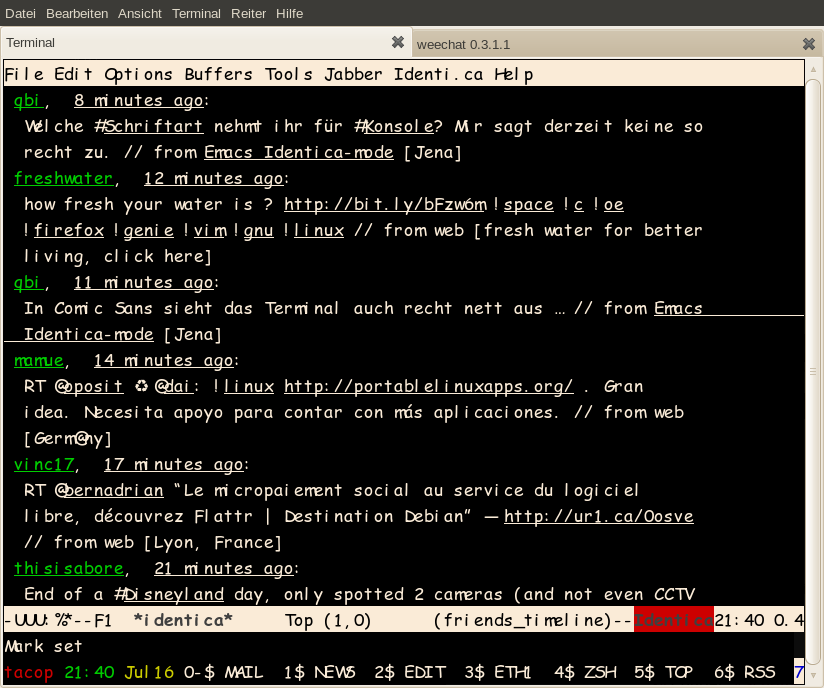
Bei einer Durchsicht der Sucheinträge dieses Monats stellte ich fest, dass einige Leute wissen wollen, wie man unter Ubuntu ein Shellfenster öffnet. Ich will das unten kurz beschreiben. Dabei gehe ich von der GNOME-Oberfläche aus.
Zwei Wege führen in der Regel nach Rom (oder zu einem Terminal  ). Der vielleicht naheliegende geht über das Menü. Mittels der Folge Anwendungen->Zubehör->Terminal öffnest du ein Terminal aka Shellfenster. Wenn du jedoch häufig ein Terminal benötigst, kann es etwas umständlich sein, jedesmal sich durch die Menus zu klicken. Daher kannst du dir auch eine Tastenkombination anlegen. Hierzu gehst du auf System->Einstellungen->Tastenkombinationen, Darauf öffnet sich ein Fenster, indem du verschiedene Kombinationen festlegen kannst. Im Abschnitt “Desktop” ist der Eintrag “Ein Terminal starten”. Klicke den an und drücke danach die Tastenkombination, mit der du später das Terminal aufrufen willst. Bei mir liegt das auf Strg+Alt+T. Das Ergebnis deiner Eingabe steht danach rechts. Falls das deinem Wunsch entspricht, kannst du das Fenster schließen und hernach immer mit der gewählten Tastenkombination ein Shellfenster öffnen.
). Der vielleicht naheliegende geht über das Menü. Mittels der Folge Anwendungen->Zubehör->Terminal öffnest du ein Terminal aka Shellfenster. Wenn du jedoch häufig ein Terminal benötigst, kann es etwas umständlich sein, jedesmal sich durch die Menus zu klicken. Daher kannst du dir auch eine Tastenkombination anlegen. Hierzu gehst du auf System->Einstellungen->Tastenkombinationen, Darauf öffnet sich ein Fenster, indem du verschiedene Kombinationen festlegen kannst. Im Abschnitt “Desktop” ist der Eintrag “Ein Terminal starten”. Klicke den an und drücke danach die Tastenkombination, mit der du später das Terminal aufrufen willst. Bei mir liegt das auf Strg+Alt+T. Das Ergebnis deiner Eingabe steht danach rechts. Falls das deinem Wunsch entspricht, kannst du das Fenster schließen und hernach immer mit der gewählten Tastenkombination ein Shellfenster öffnen.